Qué es htaccess en WordPress
El archivo .htaccess de WordPress es una herramienta pequeña pero poderosa que puede mejorar significativamente la funcionalidad de tu sitio web. Situado en el directorio raíz de tu sitio WordPress, este archivo oculto contiene un conjunto de reglas que controlan cómo se comporta tu servidor.
Si alguna vez te has enfrentado a problemas como estructuras permalink o necesitas mejorar la seguridad del sitio, lo más probable es que te encuentres con el archivo .htaccess. Con .htaccess, puedes crear páginas de error personalizadas, habilitar el almacenamiento en caché del navegador para mejorar el rendimiento, e incluso establecer redireccionamientos. Esto lo convierte en un recurso versátil para optimizar diversos aspectos de tu sitio web. Si aprendes a aprovechar este archivo, obtendrás más control sobre cómo funciona tu sitio y cómo responde a diferentes condiciones. Editar el archivo .htaccess puede parecer intimidante, pero es más fácil de lo que crees. Muchos proveedores de alojamiento ofrecen herramientas sencillas en sus paneles de control para acceder a él. Comprender sus fundamentos no sólo desmitifica algunos de los mecanismos internos de WordPress, sino que también te capacita para tomar medidas proactivas en la gestión de tu sitio.
¿Qué es htaccess en WordPress?
En WordPress, .htaccess es un archivo de configuración utilizado por el servidor web Apache. Ayuda a gestionar varios ajustes del servidor e influye en el funcionamiento de tu sitio WordPress.
Este archivo es crucial para tareas como gestionar los enlaces permanentes y mejorar la seguridad. 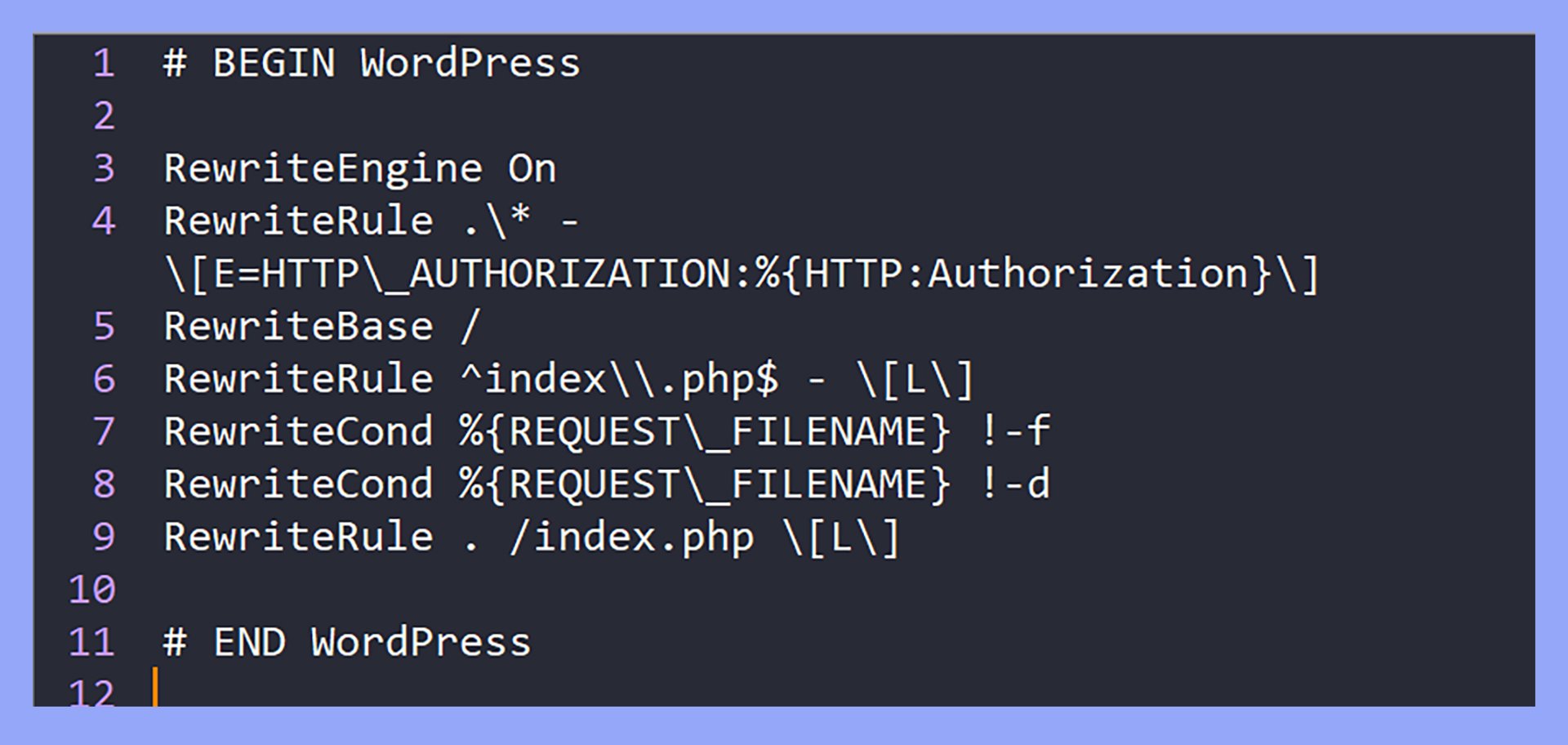
Finalidad y funcionalidad
Cuando se trata de .htaccess en WordPress, la función principal del archivo es configurar reglas para el servidor Apache de tu sitio. Te permite controlar las redirecciones, los ajustes de seguridad y los comportamientos del servidor. El archivo .htaccess se encuentra en el directorio raíz de tu sitio WordPress. A menudo está oculto, por lo que puede que necesites activar la opción de ver archivos ocultos en tu cliente FTP o gestor de archivos. 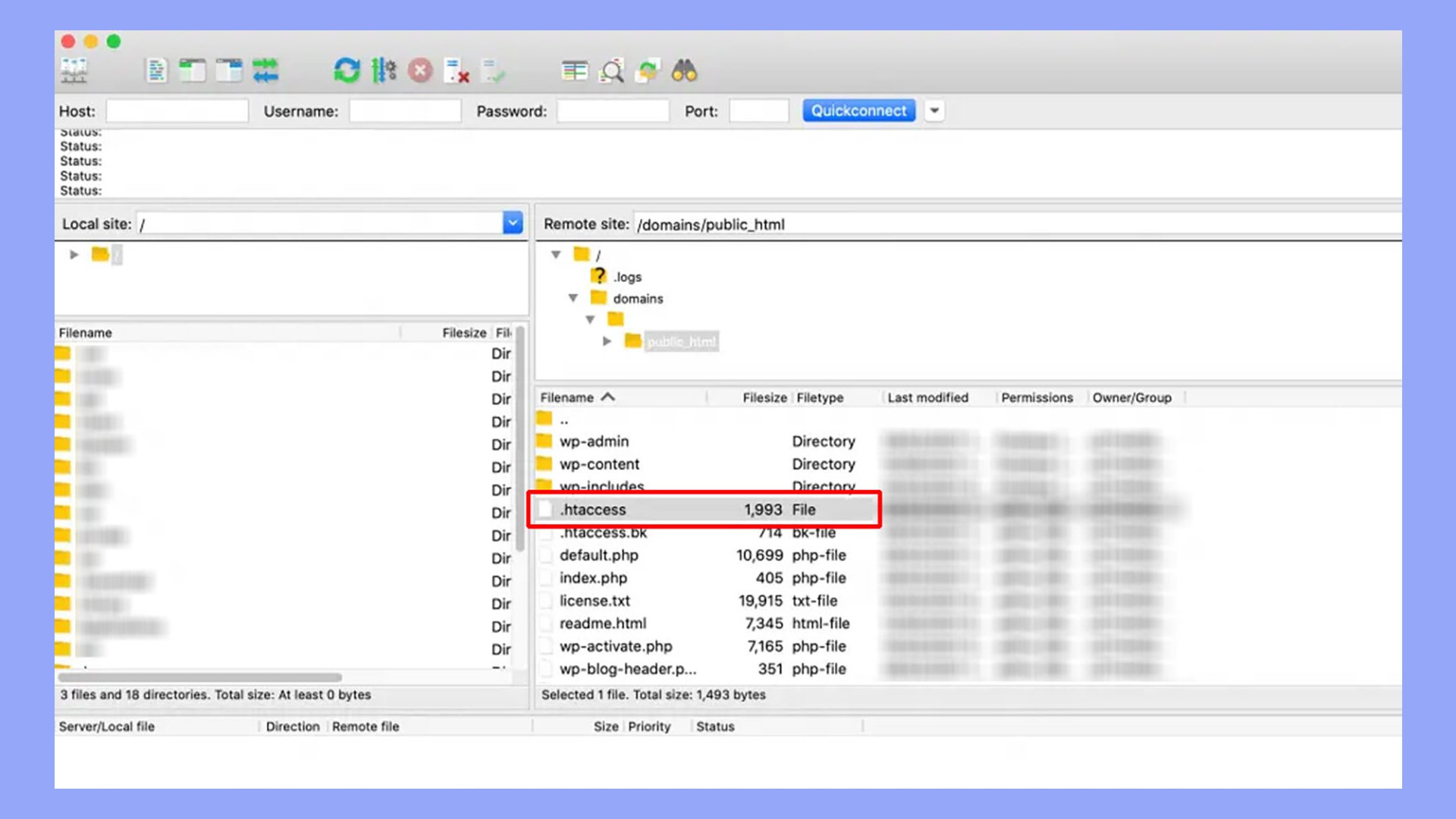 El propio WordPress escribe en este archivo, especialmente cuando cambias la configuración del permalink.
El propio WordPress escribe en este archivo, especialmente cuando cambias la configuración del permalink.
El papel de htaccess en la estructura URL de WordPress
Una característica clave de .htaccess en WordPress es su capacidad para configurar estructuras de URL a través de la función de Apache RewriteEngine. Esto hace que las URL sean más limpias y fáciles de usar. Por ejemplo, cuando configuras enlaces permanentes bonitos en WordPress, .htaccess utiliza RewriteRule para enrutar las URL correctamente. Al editar .htaccess, puedes crear redireccionamientos de URL personalizados, aplicar HTTPS o gestionar los errores 404 de forma más eficiente. Estos ajustes pueden mejorar tanto la experiencia del usuario como el SEO de tu sitio WordPress.
Editar el archivo htaccess
Editar el archivo .htaccess en WordPress implica acceder al archivo a través de diferentes métodos y garantizar la seguridad mientras se realizan los cambios. Es importante utilizar herramientas como clientes FTP, gestores de archivos o plugins para manejar el archivo.
Acceder al archivo mediante FTP, gestor de archivos o plugin
Puedes acceder al archivo .htaccess de diferentes formas. Utilizar un cliente FTP como FileZilla es un método habitual.
Primero, conéctate a tu sitio web utilizando credenciales FTP.
A continuación, navega hasta la carpeta public_html, donde encontrarás el archivo .htaccess. Haz clic con el botón derecho en el archivo y elige Ver/Editar para abrirlo en un editor de texto.
Otro método es utilizar el gestor de archivos de tu panel de control de alojamiento, como cPanel.
Accede a tu cPanel, ve al Gestor de Archivos y busca el directorio public_html. Localiza el archivo .htaccess, haz clic con el botón derecho y selecciona Editar. Para los que prefieran editar el .htaccess en WordPress, es conveniente utilizar un plugin como el Editor de Archivos Htaccess.
Instala y activa el plugin a través del panel de control de WordPress.
A continuación, ve a Configuración > WP Htaccess Editor para editar el archivo directamente.
Medidas de seguridad al editar
Cuando edites el archivo .htaccess, toma medidas para garantizar la seguridad.
Haz una copia de seguridad del archivo original antes de realizar cualquier cambio.
Esto es crucial en caso de que algo vaya mal, y podrás restaurar fácilmente la configuración original.
Activa la vista de archivos ocultos si utilizas un cliente FTP o un gestor de archivos, ya que el archivo .htaccess suele estar oculto. Asegúrate de utilizar un editor de texto seguro que no introduzca errores o símbolos no deseados en el archivo.
Añade sólo fragmentos de código de confianza.
El código malicioso o incorrecto puede romper tu sitio o crear vulnerabilidades de seguridad.
Si no estás seguro, consulta fuentes fiables o a un desarrollador.
Por último, tras realizar los cambios, prueba a fondo tu sitio web para comprobar que todo funciona correctamente.
Si hay algún problema, vuelve inmediatamente a la copia de seguridad.
Configuraciones avanzadas de htaccess
El uso de .htaccess en WordPress te permite realizar personalizaciones avanzadas en tu sitio web. Puedes configurar redireccionamientos, mejorar el rendimiento con el almacenamiento en caché e implementar medidas de seguridad críticas.
Configurar redireccionamientos y reglas de reescritura
Configurar redireccionamientos te permite gestionar el SEO de tu sitio web y garantizar que los visitantes encuentren el contenido adecuado.
Puedes crear
redirecciones 301 (permanentes) y
redirecciones 302 (temporales) para gestionar páginas movidas u obsoletas. Por ejemplo, para crear una redirección 301, añade la siguiente línea a tu archivo .htaccess:
Redirect 301 /old-page/ http://www.yourdomain.com/new-page/
También puedes
forzar que las URL utilicen www o no www añadiendo:
RewriteEngine On
RewriteCond %{HTTP_HOST} ^yourdomain\.com [NC]
RewriteRule ^(.*)$ http://www.yourdomain.com/$1 [L,R=301]
A
aplicar HTTPSutiliza:
RewriteCond %{HTTPS} !=on
RewriteRule ^ https://%{HTTP_HOST}%{REQUEST_URI} [L,R=301]
Mejorar el rendimiento con htaccess en WordPress
El almacenamiento en caché mejora el rendimiento de tu sitio web almacenando versiones estáticas de tu contenido. Para activar el almacenamiento en caché del navegador, añade las siguientes líneas a tu archivo .htaccess:
<IfModule mod_expires.c>
ExpiresActive On
ExpiresByType image/jpg "access 1 year"
ExpiresByType image/jpeg "access 1 year"
ExpiresByType image/gif "access 1 year"
ExpiresByType image/png "access 1 year"
ExpiresByType text/css "access 1 month"
ExpiresByType text/html "access 1 month"
</IfModule>
Además,
puedes activarla compresión para reducir el tamaño de tus archivos y acelerar los tiempos de carga:
<IfModule mod_deflate.c>
AddOutputFilterByType DEFLATE text/html text/plain text/xml
AddOutputFilterByType DEFLATE text/css text/javascript
AddOutputFilterByType DEFLATE application/javascript application/x-javascript
</IfModule>
Implementar elementos de seguridad
La seguridad es crucial, y .htaccess puede ayudar a proteger tu sitio. Para proteger tu propio archivo .htaccess, añade:
<Files .htaccess>
Order Allow,Deny
Deny from all
</Files>
Para
restringir el acceso al panel de administración de WordPress por dirección IP, utiliza:
<Files wp-login.php>
Order Deny,Allow
Deny from all
Allow from 123.456.789.000
</Files>
Protege archivos críticos como wp-config.php utilizando:
<files wp-config.php>
order allow,deny
deny from all
</files>
Para bloquear el acceso a determinadas direcciones IP, utiliza:
Order Deny,Allow
Deny from 111.111.111.111
Solución de problemas comunes de htaccess
Al trabajar con .htaccess en WordPress, es posible que te encuentres con algunos problemas. Por lo general, estos problemas pueden solucionarse con unos sencillos pasos. A continuación se indican los puntos clave que te ayudarán a resolver estos problemas comunes.
Tratamiento de errores y permisos
Los errores de sintaxis son uno de los principales problemas de los archivos .htaccess. Incluso una pequeña errata puede hacer que tu sitio web muestre páginas de error. Comprueba siempre dos veces tu código para ver si faltan caracteres o hay líneas incorrectas. También pueden producirse problemas de permisos. Asegúrate de que tu archivo .htaccess tiene los permisos correctos.
Normalmente, debería ser 644. Puedes cambiar los permisos utilizando tu gestor de archivos o un cliente FTP. A veces, los plugins pueden interferir con tu .htaccess en WordPress. Desactiva los plugins instalados recientemente para ver si se resuelve el problema. Luego puedes volver a habilitarlos uno a uno para encontrar al culpable.
La configuracióndel servidor web también puede causar problemas. Asegúrate de que tu servidor está configurado para seguir las directivas .htaccess activando la opción AllowOverride en la opción httpd.conf para servidores Apache.
Restaurar el htaccess por defecto en WordPress
Si tu archivo .htaccess no funciona, puede que necesites restaurar su configuración predeterminada. Para ello, puedes crear un nuevo archivo .htaccess con las reglas predeterminadas de WordPress. Este es el contenido por defecto que deberías añadir:
# BEGIN WordPress
<IfModule mod_rewrite.c>
RewriteEngine On
RewriteBase /
RewriteRule ^index\.php$ - [L]
RewriteCond %{REQUEST_FILENAME} !-f
RewriteCond %{REQUEST_FILENAME} !-d
RewriteRule . /index.php [L]
</IfModule>
# END WordPress
Una vez que hayas guardado el nuevo archivo, súbelo a tu public_html o directorio raíz.
A veces puede ser necesario desactivar la ejecución de PHP en determinados directorios para mejorar la seguridad. Añade la siguiente línea a los archivos .htaccess de esos directorios:
<Files *.php>
deny from all
</Files>
Estos pasos deberían ayudarte a solucionar los problemas más comunes del .htaccess. Garantizarán que tu sitio WordPress funcione sin problemas. Asegúrate de hacer una copia de seguridad de tu archivo .htaccess original antes de realizar cualquier cambio. En conclusión, entender .htaccess en WordPress puede mejorar enormemente la funcionalidad y seguridad de tu sitio. Si aprendes a editar y gestionar el archivo .htaccess, podrás controlar las estructuras de las URL, mejorar el rendimiento con el almacenamiento en caché e implementar medidas de seguridad vitales. Con estas capacidades, puedes garantizar una experiencia más fluida y segura a tus visitantes.



